
Sommario:
- Autore John Day [email protected].
- Public 2024-01-30 10:00.
- Ultima modifica 2025-01-23 14:49.


Una piccola configurazione retrò simile a una console basata su ATtiny85 x 0,96 OLED per giocare a Space invaders, Tetris, ecc.
Forniture
- Vecchio 0,96 pollici x 1
- Attiny85 x1
- Configurazione del programmatore per la programmazione Attiny85 x 1
- Interruttore x 3
- Resistenza 10K SMD 0805 x 2
- Resistore 1K SMD 0603 x 2
- LED 0603 x 1
- Diodo M7 SMA x 1
- Porta micro USB x 1
- Resistore 7K SMD 0603 x 1
- PCB personalizzato (i dati Gerber sono allegati)
- Scheda in rame FR4
- PCB inciso (il PDF è allegato)
Passaggio 1: STORIA-
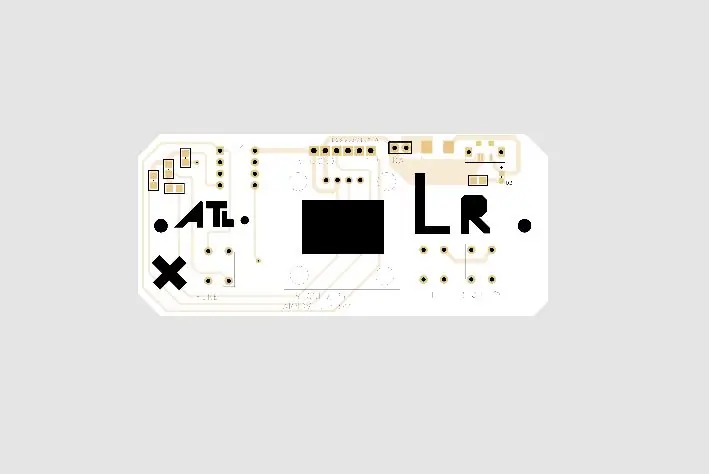
Ciao a tutti! Quindi questa è la mia console di gioco retrò basata su Oled fai-da-te (in realtà non è una console di gioco, ma una configurazione che collega un Oled generico da 0,96 pollici con un Attiny85) Permettetemi di mostrarvi come l'ho realizzato. inoltre, il codice per questo progetto è abbastanza comune e disponibile online, ho appena preso quel codice e ho apportato alcune modifiche e creato PCB per esso.
Passaggio 2: FASE 1 Preparare la scheda

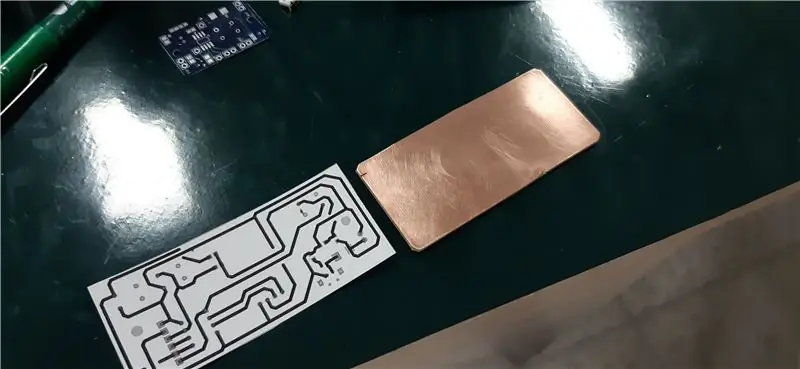

Preparare la tavola
Inizialmente, volevo realizzare questa scheda correttamente con questo PCB che ho preparato il mese scorso, ma a causa di COVID19, non sono stato in grado di effettuare l'ordine a causa di problemi di spedizione, quindi ho deciso di incidere il PCB modificando un po' il design del PCB in modo da poterlo fare è unilaterale anziché bilaterale PCB. Ho usato OrCad per progettare il PCB, quindi ho generato un pdf per stampare la scheda su carta fotografica per l'incisione. se volete crearne uno vostro, allora sono allegati lo schema e i dati Gerber per il PCB corretto.
Per prima cosa stampo il PDF della scheda su una carta fotografica con una stampante a getto d'inchiostro, quindi ho tagliato un PCB in rame FR4 in base alle dimensioni del PCB.
se volete saperne di più sul processo di incisione, potete guardare il video che ho linkato.
Dopo l'incisione, inizio ad aggiungere componenti a questa scheda.
L'aggiunta di componenti a questo PCB è piuttosto semplice e diretta, seguire l'illustrazione allegata per i componenti SMD.
dopo aver aggiunto i componenti SMD, vai avanti e inizia ad aggiungere i restanti componenti con piombo, come interruttori, Oled e altre cose. Guarda il video per dettagli più approfonditi. Inoltre, poiché questa tavola non è completamente unilaterale, ho aggiunto dei ponticelli su alcuni punti per rendere la vita un po' più facile. Dopo aver assemblato tutto, dobbiamo solo aggiungere la batteria alla porta del connettore assegnata e accendere il tutto.
ma aspetta, come programmare attiny85!
Passaggio 3: programmazione di Attiny85


Attiny85 e Attiny13A sono i miei microcontrollori preferiti in quanto sono economici e possono essere utilizzati in una varietà di progetti che non richiedono hardware e opzioni di connettività eccessive, ad esempio Oled Gameboy!
Per programmare l'MCU Attiny85, avrai bisogno di un programmatore ISP. Ho già scritto un post sulla programmazione di Attiny85 con il programmatore personalizzato, quindi dai un'occhiata.
Post sulla programmazione di attiny85 con ISP personalizzato
quindi salterò il processo di programmazione, diciamo solo che dobbiamo prima masterizzare il bootloader e poi eseguire il flashing di attiny85 con il codice fornito. Nota: è necessario aggiungere il file di intestazione fornito con il codice principale nella cartella principale del codice creato, quindi aggiungere l'intera cartella nella cartella dello schizzo Arduino in Documenti (seguire l'immagine allegata).
Passaggio 4: alimentazione della console di gioco e RISULTATI



Per alimentare questa scheda, ho aggiunto un connettore per batteria, a cui può essere collegata una batteria agli ioni di litio.
Questo è ancora il V1 e il prossimo livello di questo progetto sarà quello di creare un PCB adeguato e saldare tutto su di esso… inoltre, forse possiamo aggiungere un'interfaccia utente in modo da poter selezionare più di 1 gioco. Per ora, se riscontri qualche problema, lascia un commento. ADIOS!
Consigliato:
Crea la tua console di gioco retrò portatile!che è anche un tablet Win10!: 6 passaggi (con immagini)

Crea la tua console di gioco retrò portatile!……che è anche un tablet Win10!: In questo progetto ti mostrerò come creare una console di gioco retrò portatile che può essere utilizzata anche come tablet Windows 10. Consisterà in un 7" LCD HDMI con touchscreen, un SBC LattePanda, un PCB di alimentazione PD USB di tipo C e alcuni altri complementi
JAWS: solo un'altra stazione meteorologica: 6 passaggi

JAWS: Solo un'altra stazione meteorologica: qual è lo scopo? Fin dai miei anni da junior, sono molto interessato al tempo. I primissimi dati che ho raccolto provenivano da un vecchio termometro a mercurio appeso fuori. Ogni giorno, per mesi di seguito, ho scritto la temperatura, la data e l'ora in una sma
Solo un'altra antenna: 4 passaggi
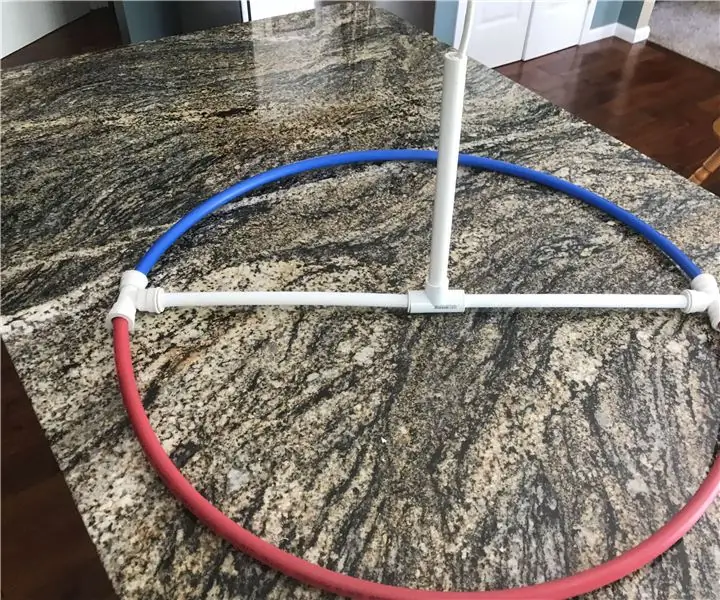
Just Another Antenna: Così ho deciso di creare un'antenna con i materiali di scarto che avevo in casa, l'idea era di non acquistare alcun materiale se possibile. So che la persona comune non avrebbe così tante cianfrusaglie in giro, ma l'ho fatto mi sono sfidato
Biglietto da visita/console di gioco: ATtiny85 e schermo OLED: 5 passaggi (con immagini)

Biglietto da visita/console di gioco: ATtiny85 e schermo OLED: Ciao a tutti! Oggi vi mostrerò come costruire il vostro biglietto da visita/console di gioco/qualsiasi cosa possiate immaginare con un display OLED I2C retroilluminato e un microprocessore ATtiny85. In questo Instructable ti dirò come un PCB che ho progettato
Console di gioco retrò (mod N64) con KODI: 7 passaggi (con immagini)

Retro Gaming Console (N64 Mod) con KODI: giocare a giochi retrò su console della vecchia scuola è molto divertente, tuttavia acquistare le singole console e tutti i giochi che ne derivano è troppo ingombrante e costoso! Per non parlare del fatto che sei uno studente universitario/universitario e traslochi appartamenti ogni sera
